附註: 本文已完成其任務,將於不久之後淘汰。 為了避免造成「找不到網頁」問題,我們將在我們能掌握的範圍內,移除所有連往本文的連結。 如果您建立了連往本頁面的連結,請將之移除,與我們一同維持網路暢行無阻。
您現在可以從 Windows 10中的行事曆應用程式直接新增假日行事曆。
若要新增一或多個假日行事曆
-
在左窗格中,選擇 [更多行事曆]。
-
在假日行事曆清單中滾動,然後選取您想要新增之任何假日行事曆旁的核取方塊。
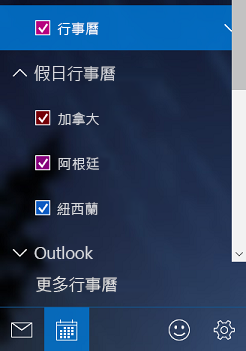
您的假日行事曆會列在左窗格中,而這些行事曆上的假日會直接顯示在您的行事曆中。
附註: 如果您在左窗格中沒有看到 [其他行事曆],您可能需要更新您的行事曆應用程式。
移除(或隱藏)假日行事曆
您可以永久移除假日行事曆,或暫時將其隱藏。
移除假日行事曆
-
在左窗格中,選擇 [更多行事曆]。
-
在假日行事曆清單中滾動,然後選取您想要永久移除的任何假日行事曆旁的核取方塊。
若要隱藏假日行事曆
-
清除您要暫時隱藏之假日行事曆旁的核取方塊。

![[社群論壇] 按鈕](https://support.content.office.net/zh-tw/media/1504ae12-78ca-4911-beae-20b3c68586d6.png)
![[連絡客戶支援] 按鈕](https://support.content.office.net/zh-tw/media/a642aa06-d542-4f1c-bab1-1933ac2b46d9.png)









